如何使用Hyper-V创建虚拟机?
更新时间:2019年02月12日14时29分 来源:Hyper-V 浏览次数:
很多想使用Linux的小伙伴们不敢在自己的电脑上安装,害怕出错误删文件啥的,当然,对于新手确实很容易发生这样的事,特别是一点硬盘分区知识都木有的。这时候就要借助于虚拟机了。Windows平台下经常使用的虚拟机有Virtualbox、VMware Workstation以及微软自家的Hyper-V。本文讲解怎么使用Hyper-V创建Linux虚拟机。
一.Hyper-V的启动和管理
首先要注意,Hyper-V是基于64位系统的,所以你的电脑必须是64位的Windows 7或者以上。对于Windows 7系统,首先要安装远程服务器管理工具(microsoft.com/zh-cn/download/details.aspx?id=7887),才能使用Hyper-V。在控制面板->程序->打开或关闭Windows功能中启用Hyper-V。如下图所示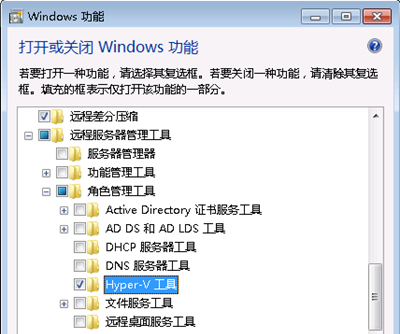
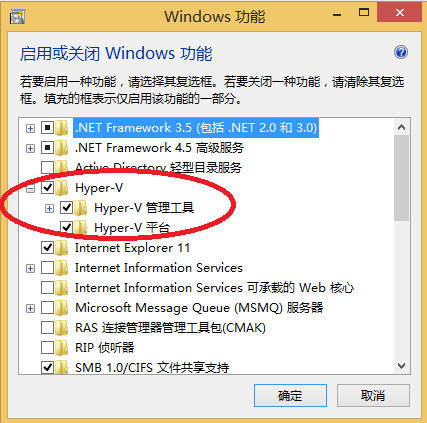
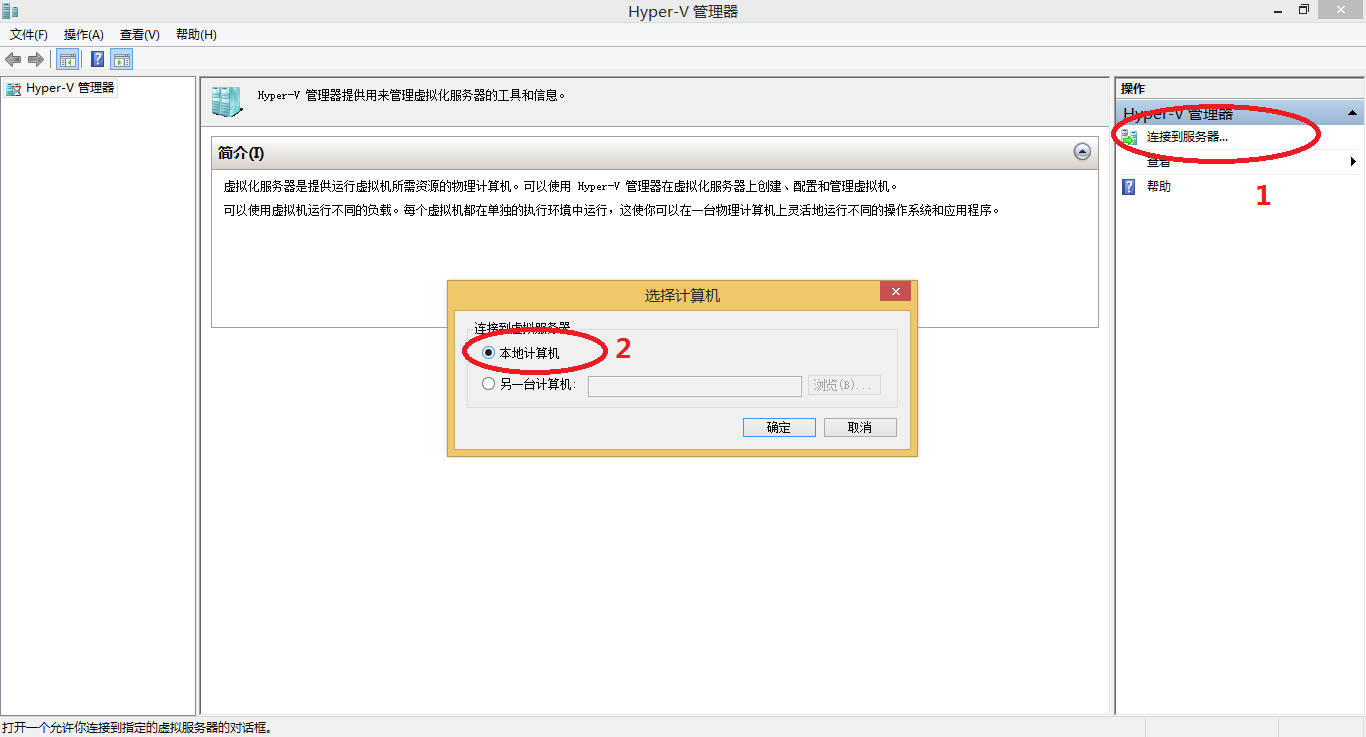
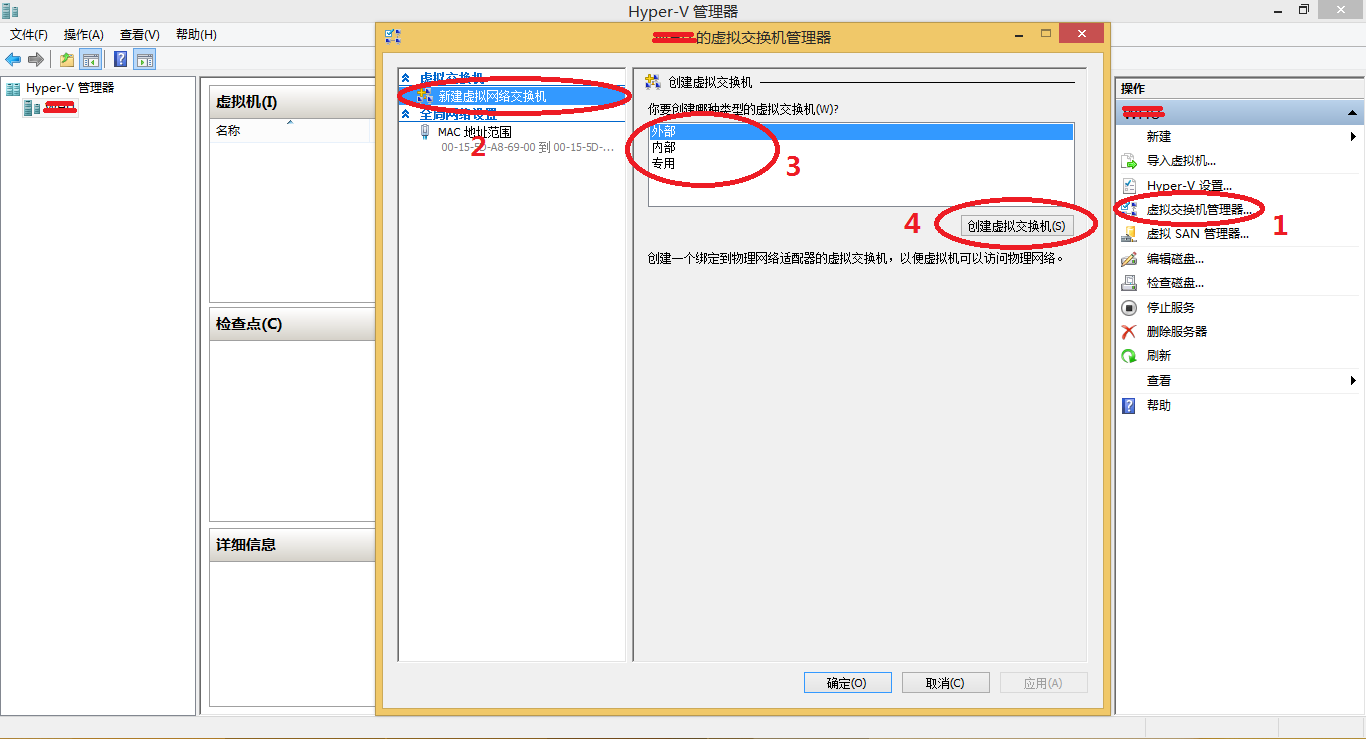
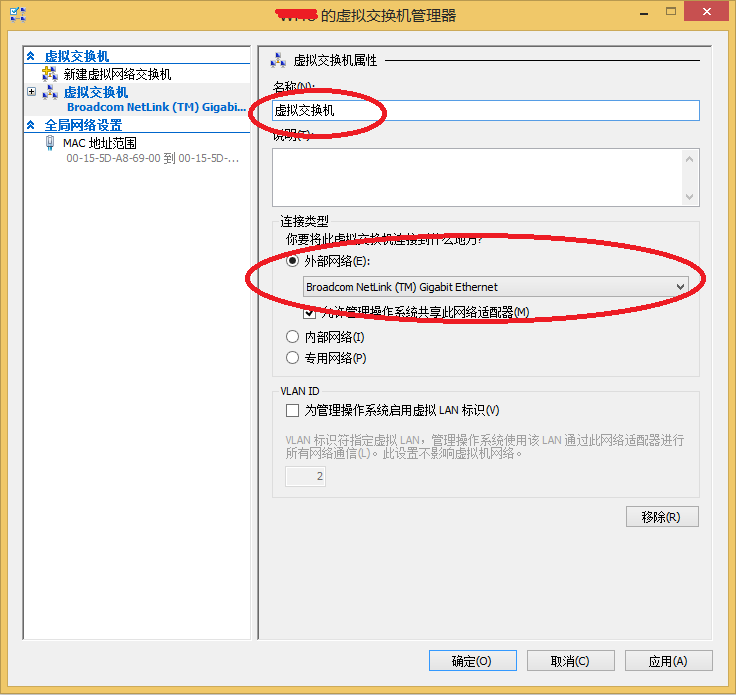
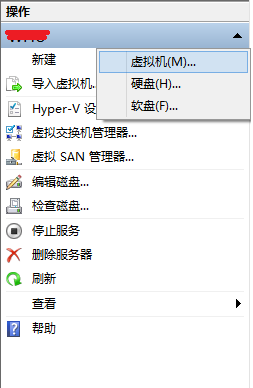
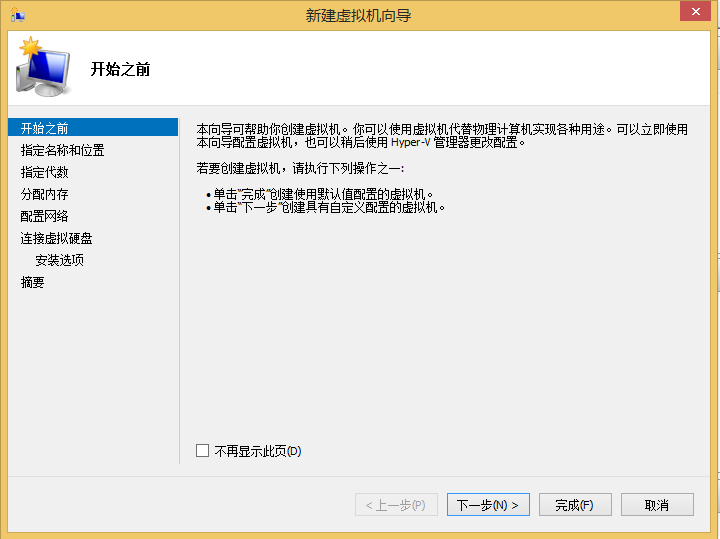
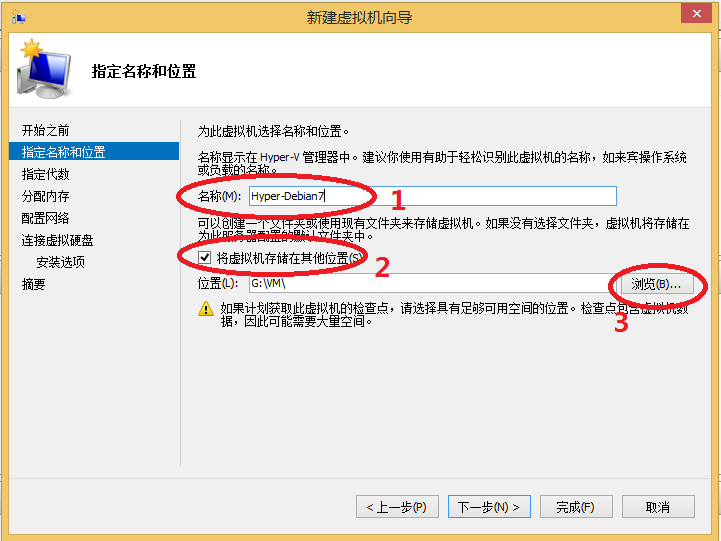
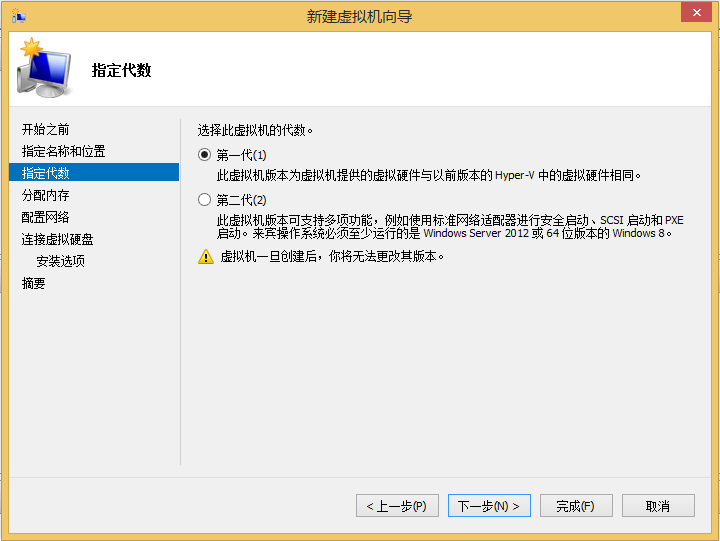
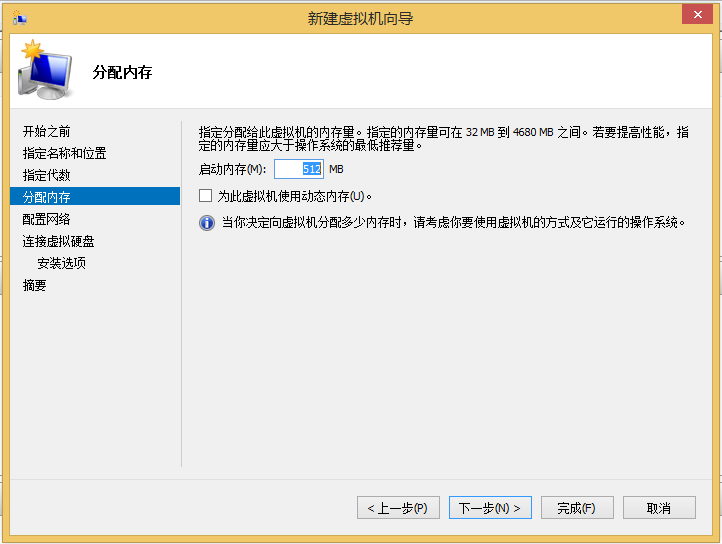
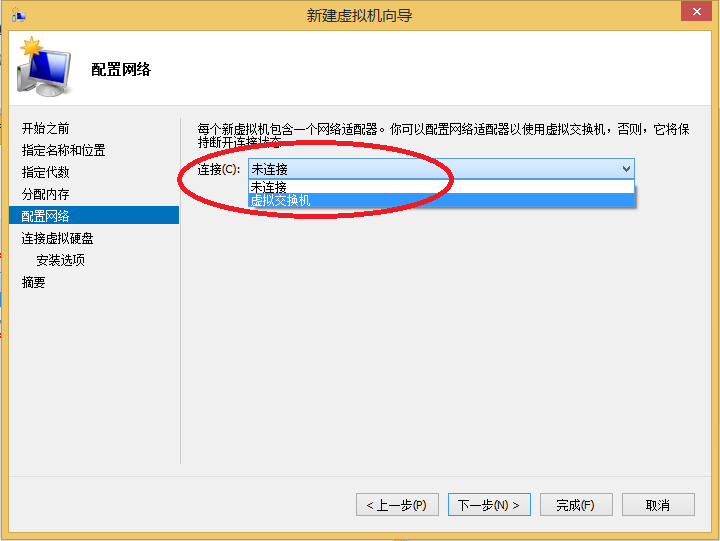
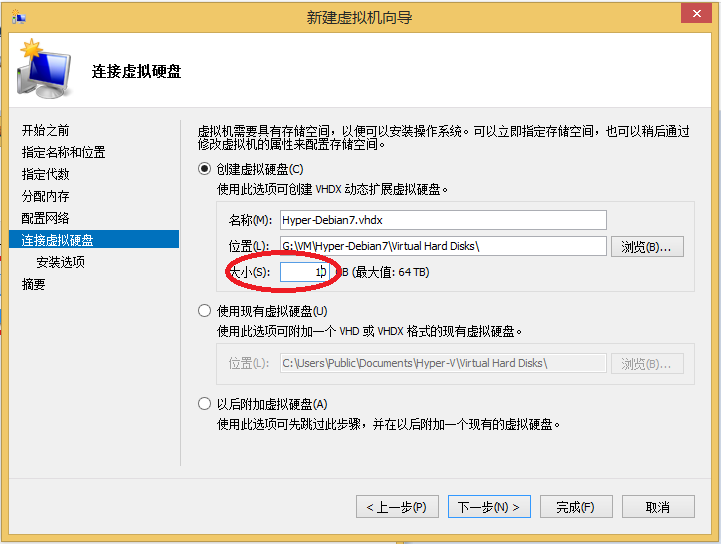
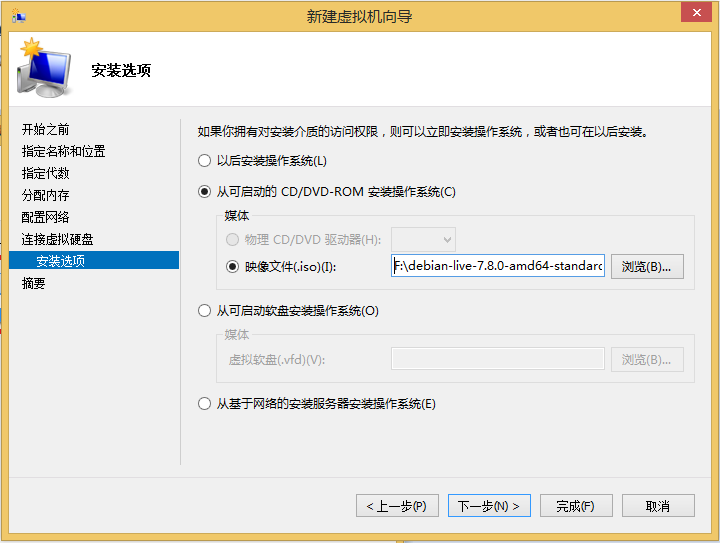

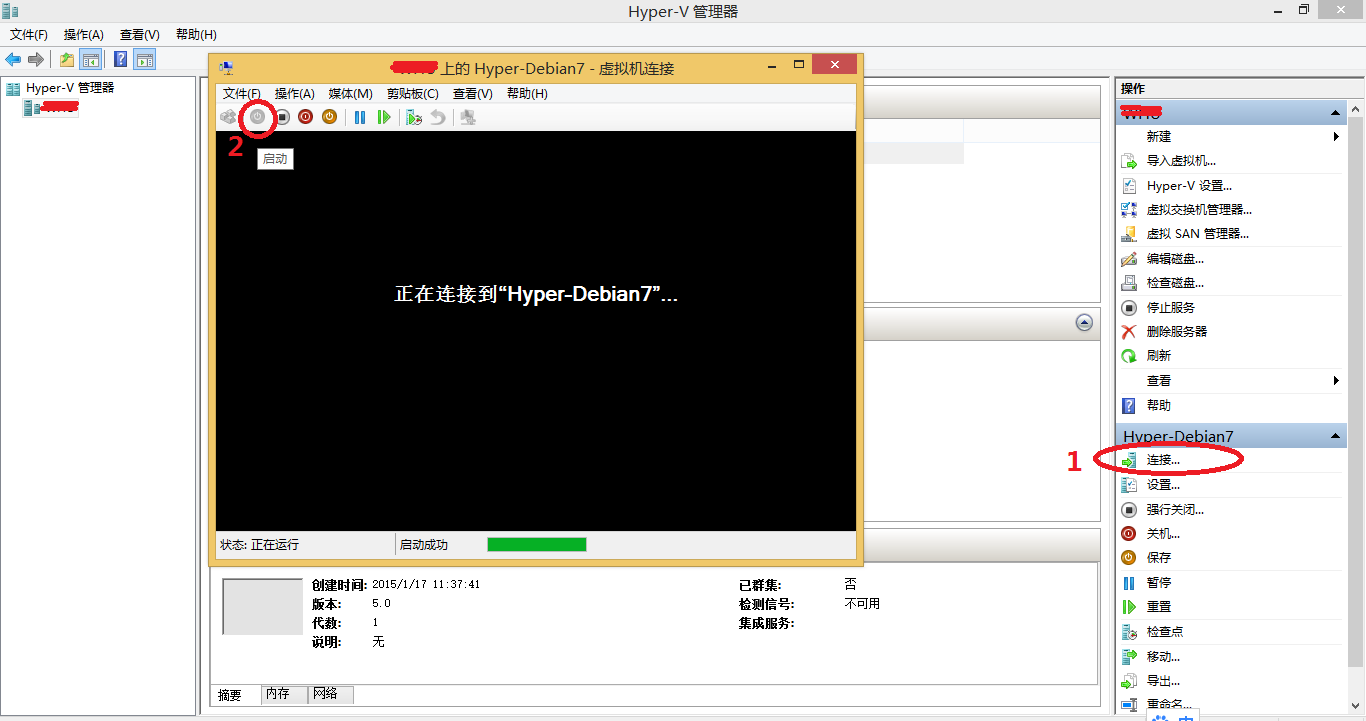
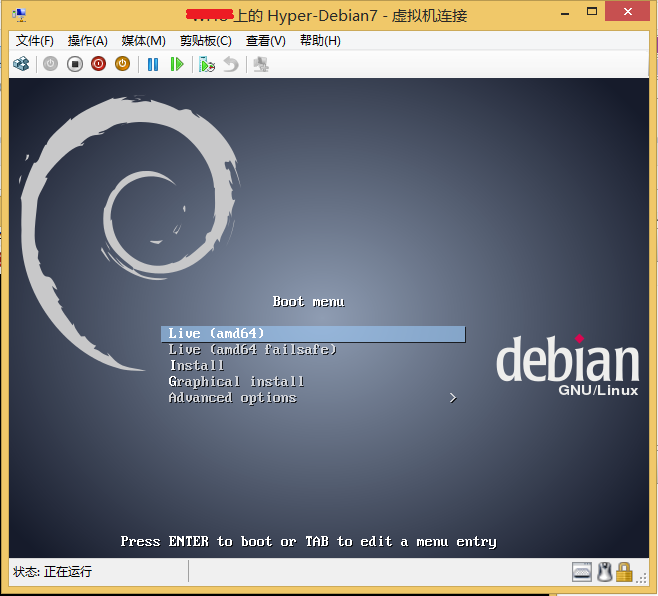
一.Hyper-V的启动和管理
首先要注意,Hyper-V是基于64位系统的,所以你的电脑必须是64位的Windows 7或者以上。对于Windows 7系统,首先要安装远程服务器管理工具(microsoft.com/zh-cn/download/details.aspx?id=7887),才能使用Hyper-V。在控制面板->程序->打开或关闭Windows功能中启用Hyper-V。如下图所示
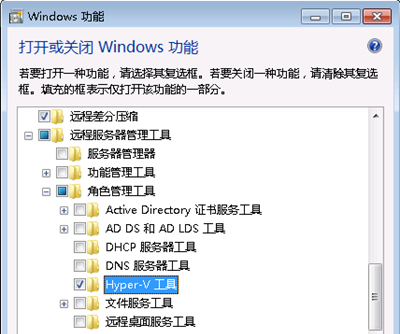
windows8及以上系统自带了Hyper-V,默认是关闭的,同样在控制面板里开启。如图所示
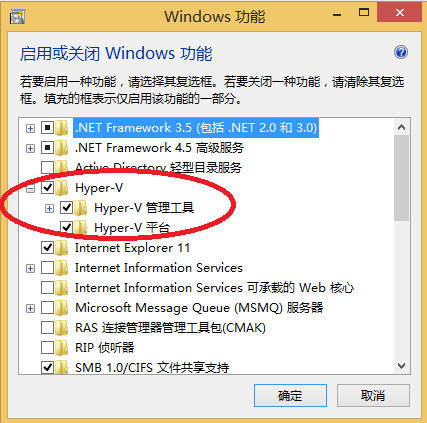
确定之后会提示重启电脑,确认即可,可能会自动重启两次,无需担心。打开Hyper-V管理器,点右侧连接到服务器,然后选择本地计算机,如图
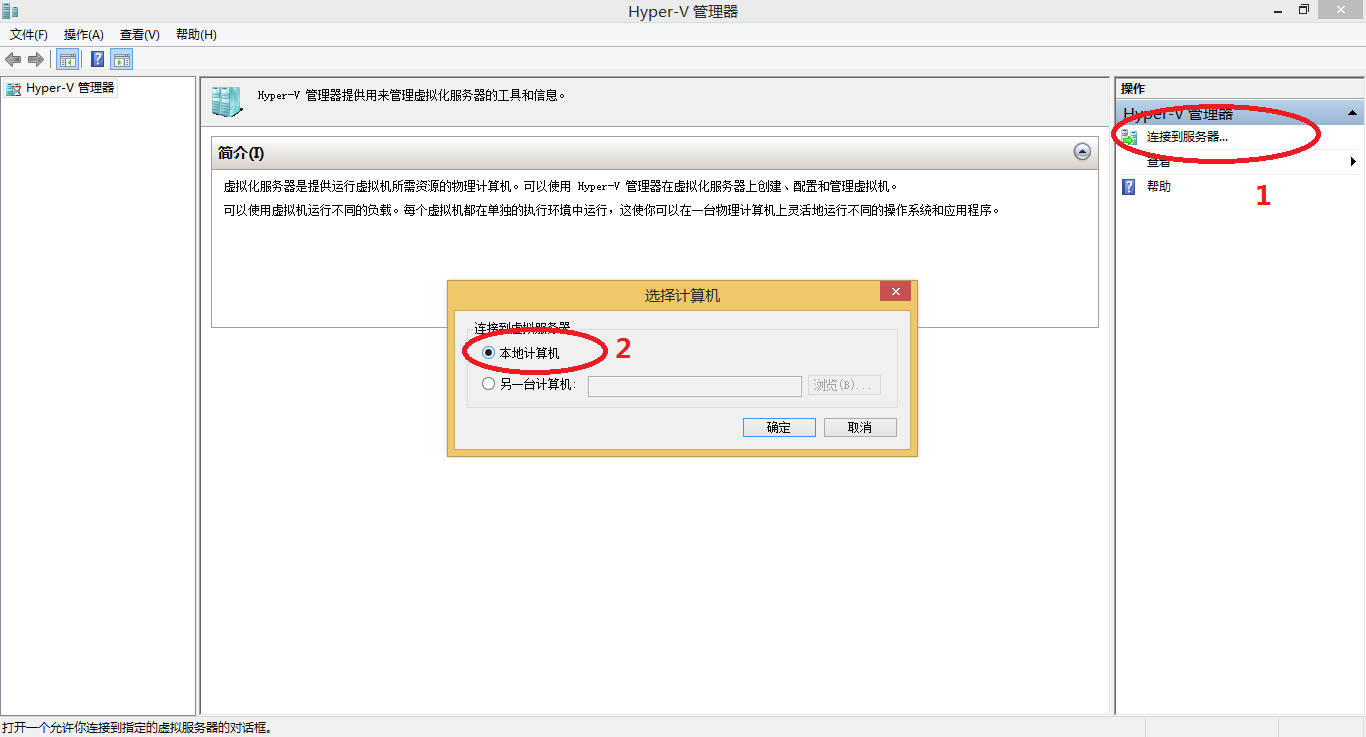
这样就可以在自己的电脑上安装和使用虚拟机了。为了能让虚拟机联网,先要设置一下Hyper-V的网络。如果你不知道什么是外网什么是内网,就按下面的方法操作,如果你知道,那下面的说明可以作为参考。点击虚拟交换机管理器->新建虚拟网络交换机->外部->
创建虚拟交换机。然后设置虚拟交换机的名称、选择使用的网卡等。确定之后会提示应用网络更改,选择“是”。
创建虚拟交换机。然后设置虚拟交换机的名称、选择使用的网卡等。确定之后会提示应用网络更改,选择“是”。
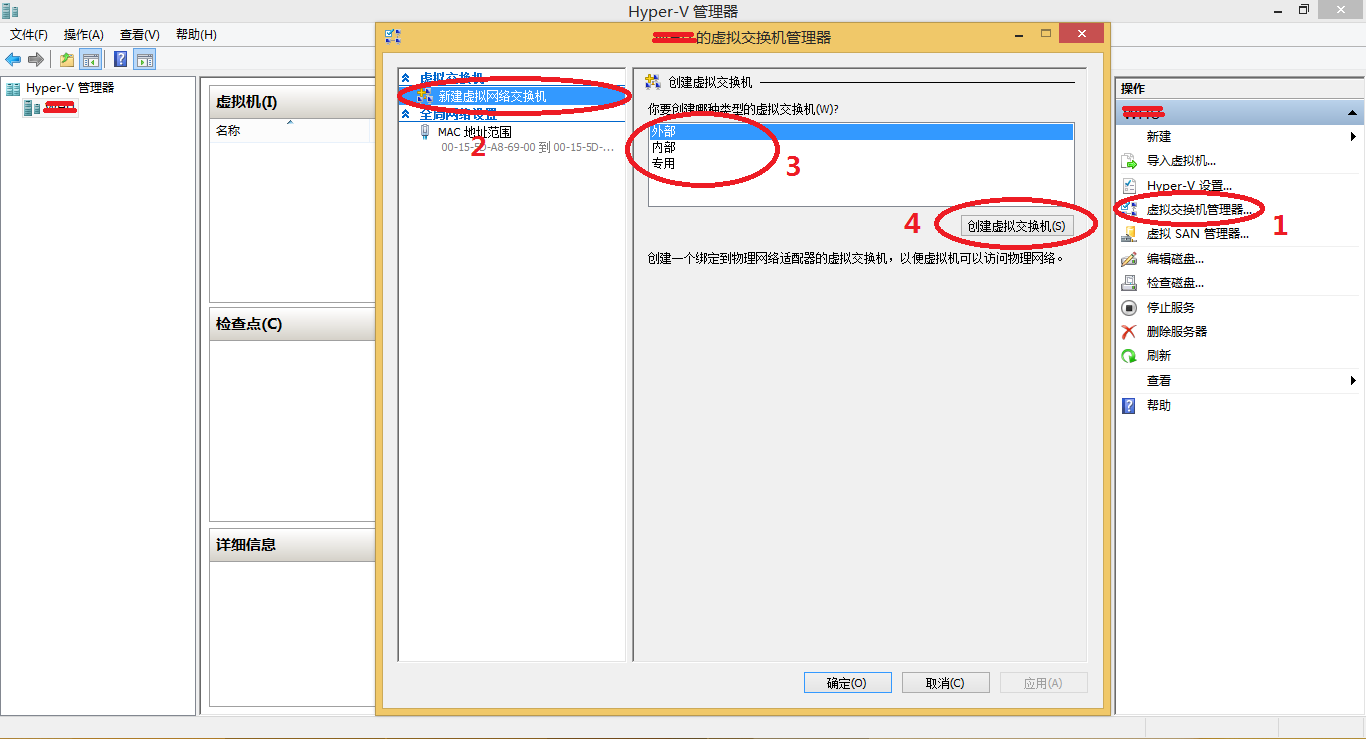
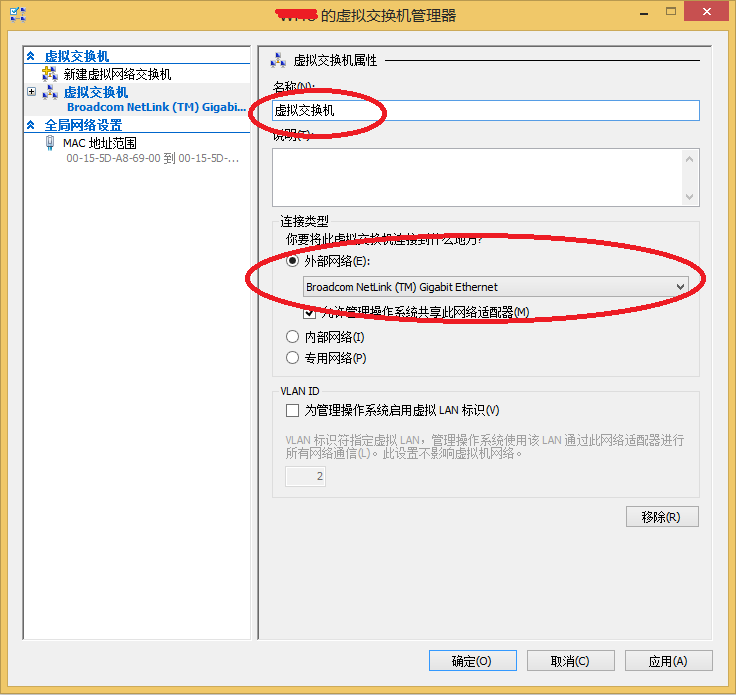
二.虚拟机的创建
以debian7.8为例,一步一步演示,在需要注意的地方我会适当说明。
右侧点击新建->虚拟机
以debian7.8为例,一步一步演示,在需要注意的地方我会适当说明。
右侧点击新建->虚拟机
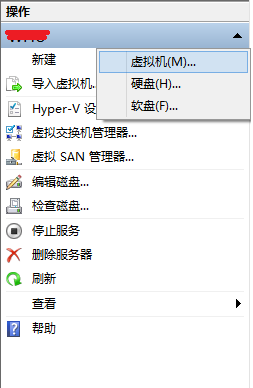
就会运行新建虚拟机向导
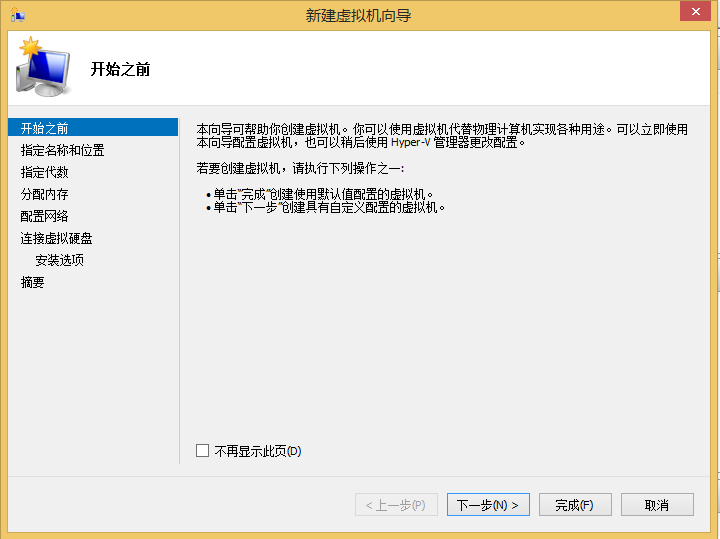
虚拟机的名称可以随便取,建议按照功能或者版本取,便于识别和管理。默认情况下虚拟机会放在C盘,考虑到C盘容量并不是很大,选择将虚拟机存储在其他位置(建议在Hyper-V的设置里将虚拟硬盘和虚拟机都改成其他位置,这样以后建立其他虚拟机就不用每次都改了)
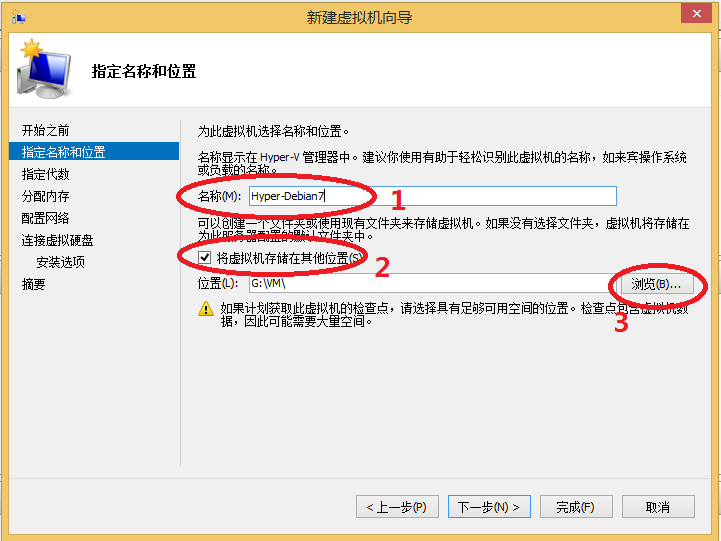
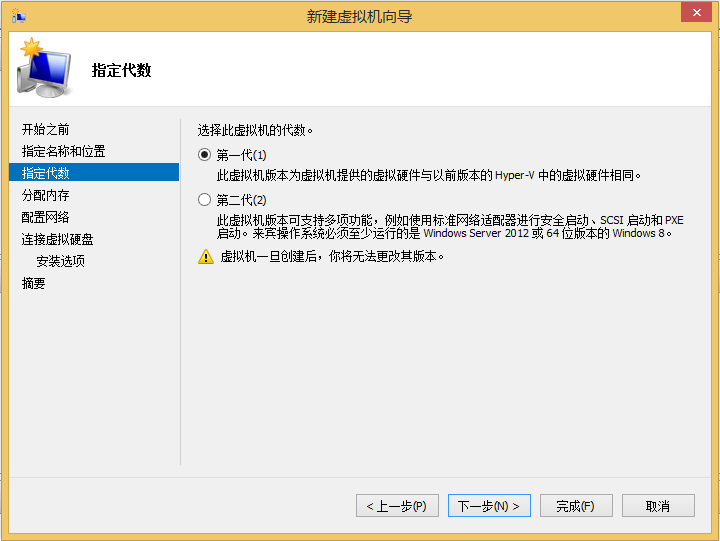
如果你电脑内存比较大(比如8G)可以分2G。如果比较吃紧,512M也可以的。
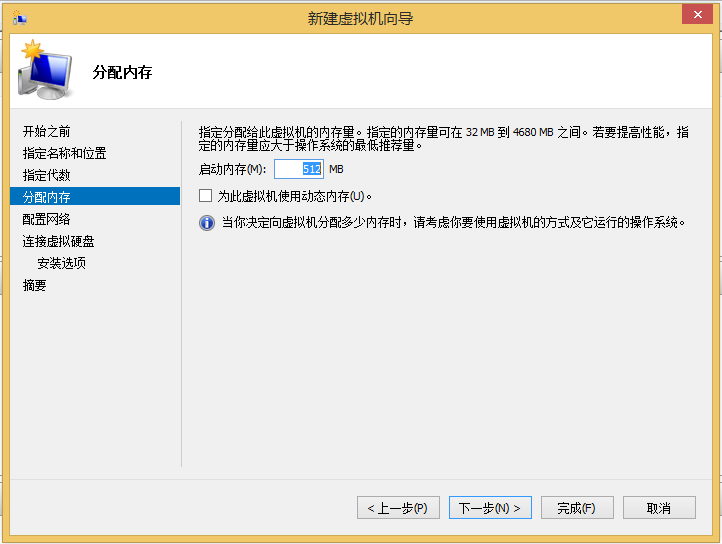
下面这一步就是要让你的虚拟机能够联网,选择刚才建立的虚拟交换机
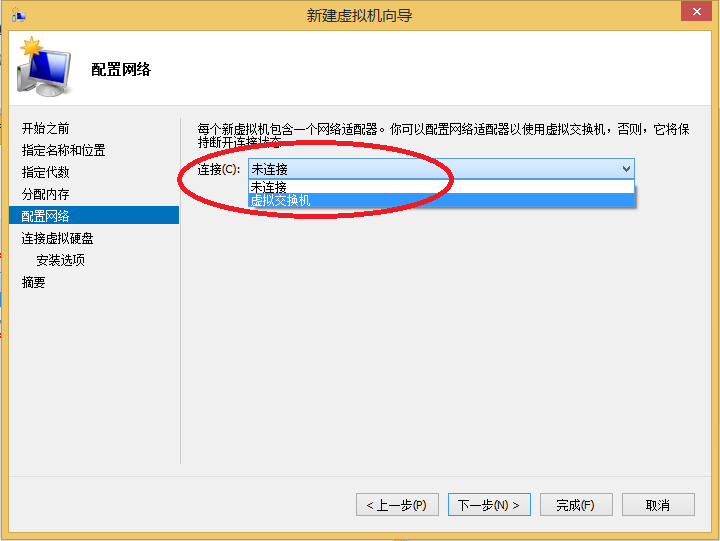
一般情况下,10G的虚拟硬盘足已,也可以酌情分配
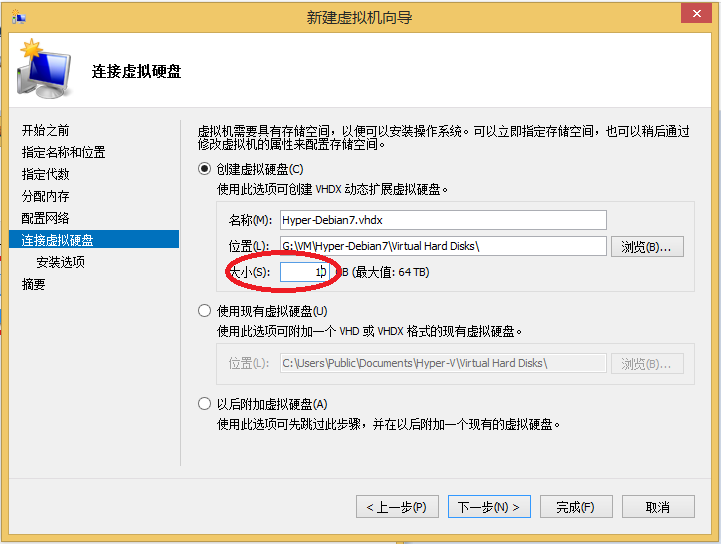
我是用ISO文件安装Linux,因此这一步要选择ISO镜像,自己按需选择。
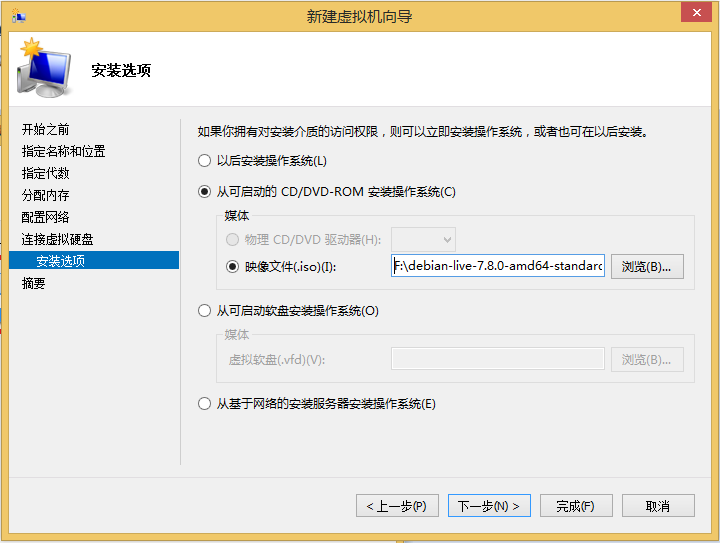

完成之后出现如下窗口(在中间的窗口选中建立的虚拟机,然后点击右侧连接选项也会出现),选择第二个按钮启动,就可以开始虚拟机的安装了,和真机安装没什么区别。
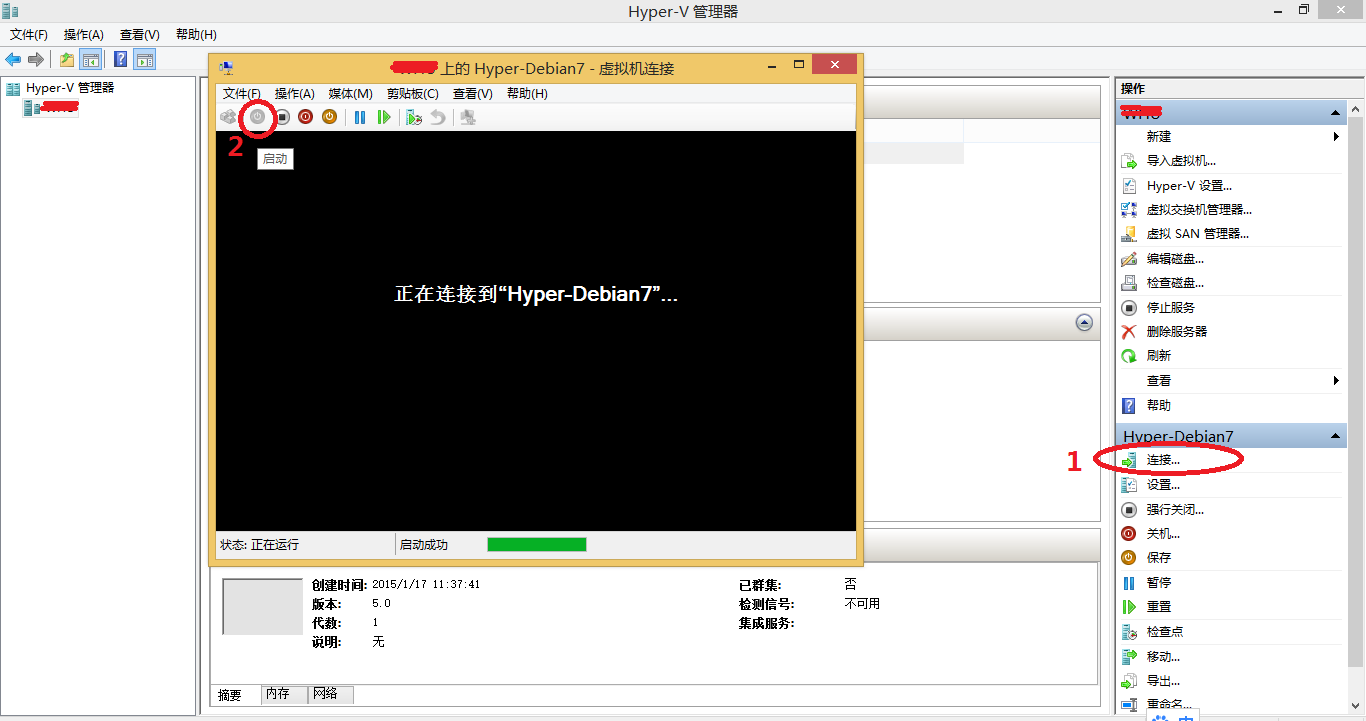
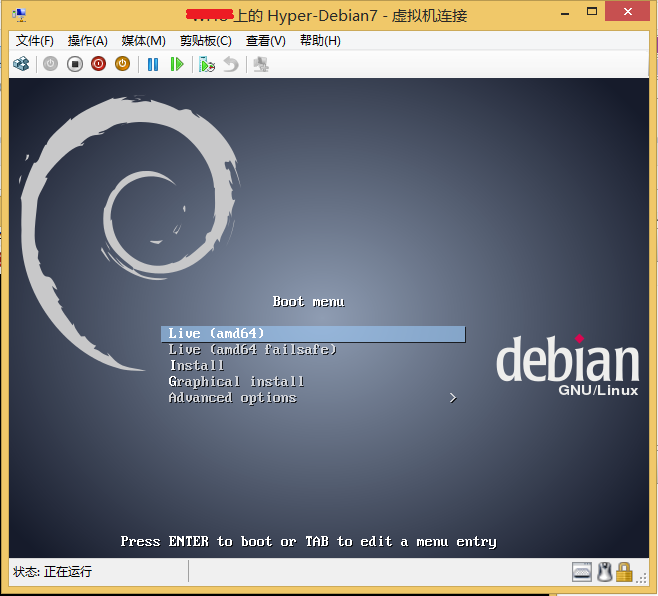
安装完之后重启虚拟机,再次连接便会进入安装好的虚拟机内,开始使用吧~~~


















 AI智能应用开发(Java)
AI智能应用开发(Java) 鸿蒙应用开发
鸿蒙应用开发 HTML&JS+前端
HTML&JS+前端 Python+大数据开发
Python+大数据开发 人工智能开发
人工智能开发 跨境电商
跨境电商 电商视觉设计
电商视觉设计 软件测试
软件测试 新媒体+短视频
新媒体+短视频 集成电路应用开发
集成电路应用开发 C/C++
C/C++ 狂野架构师
狂野架构师 IP短视频
IP短视频





















